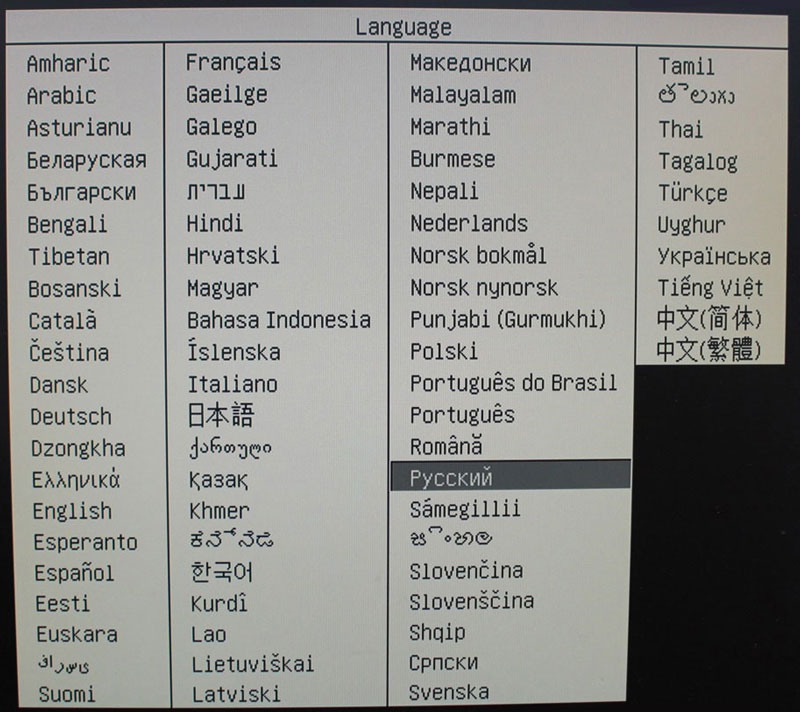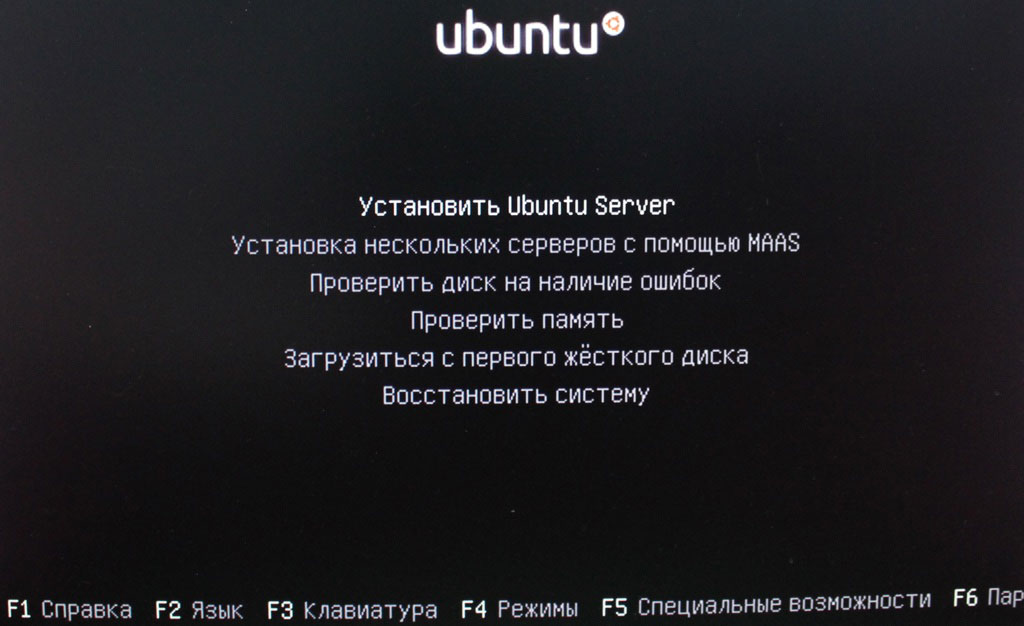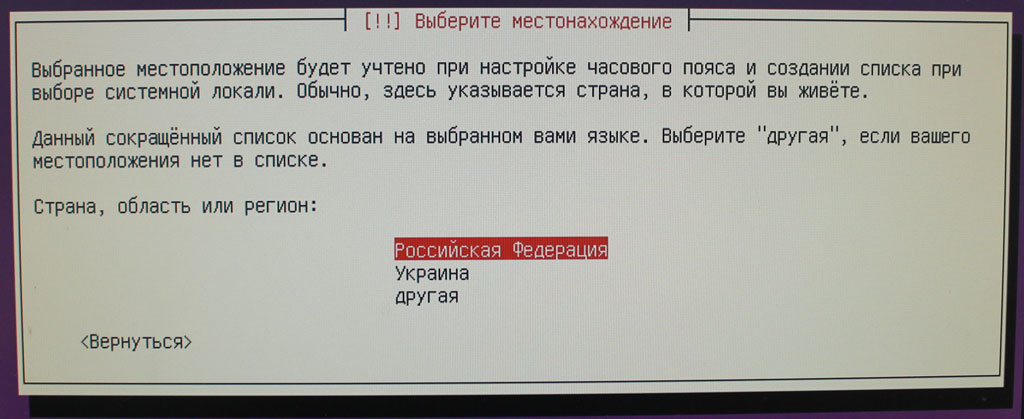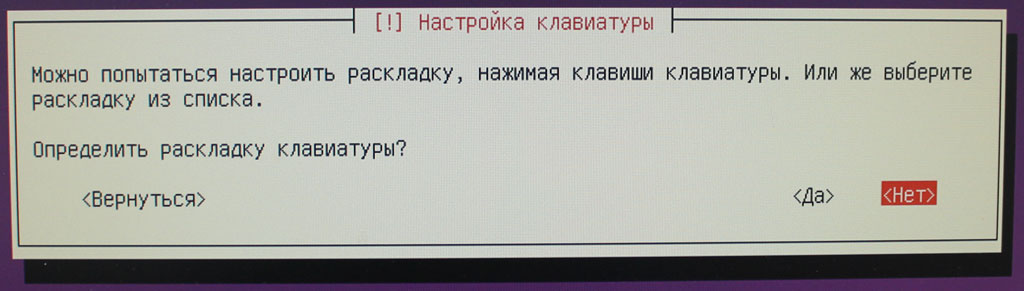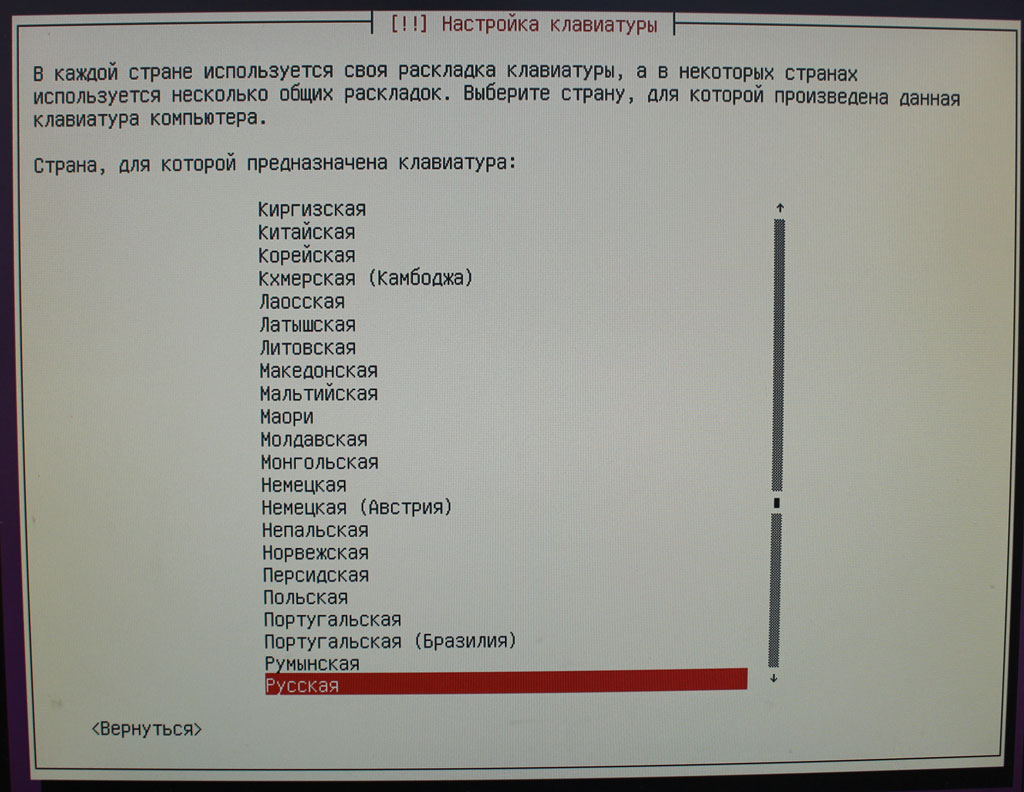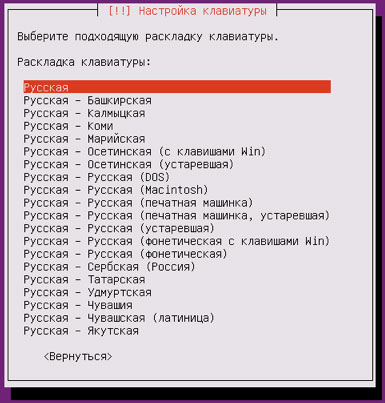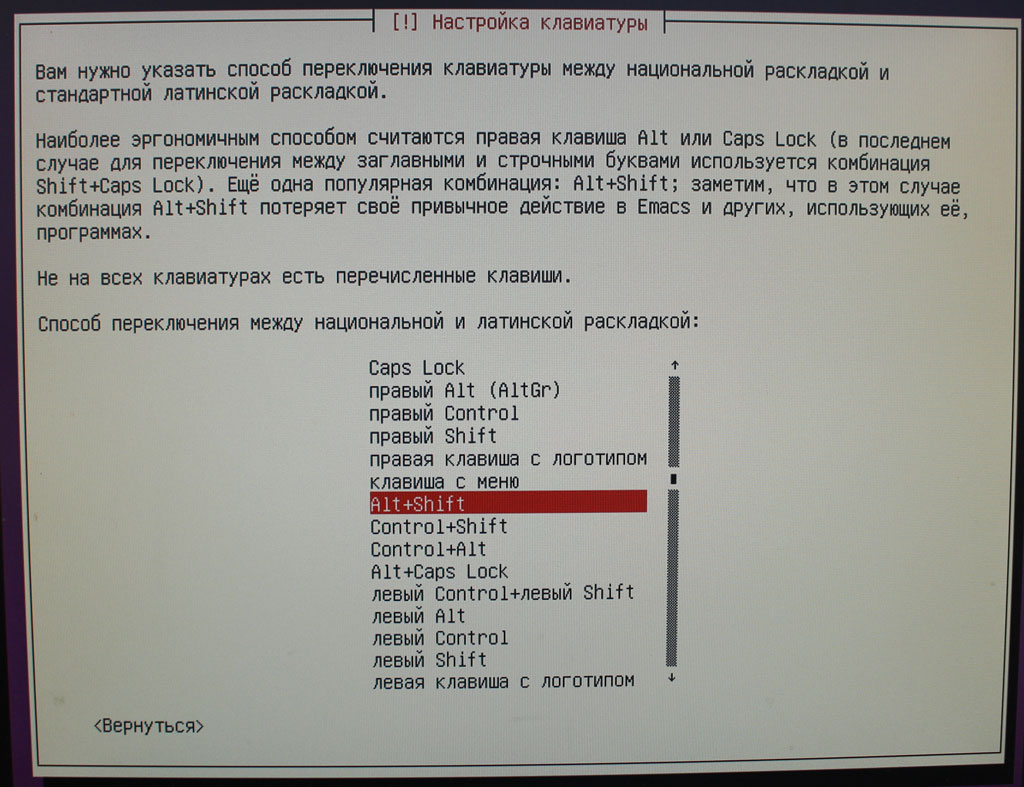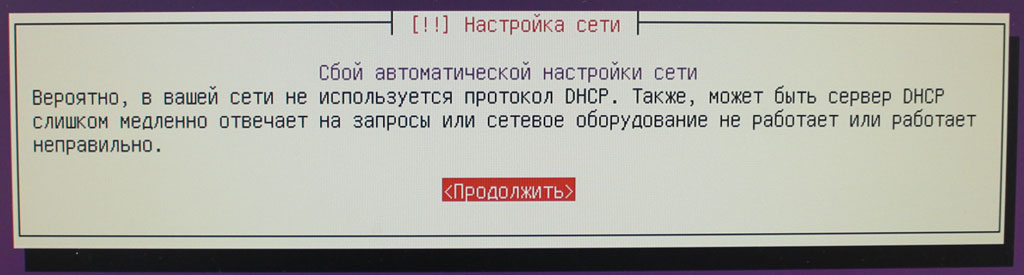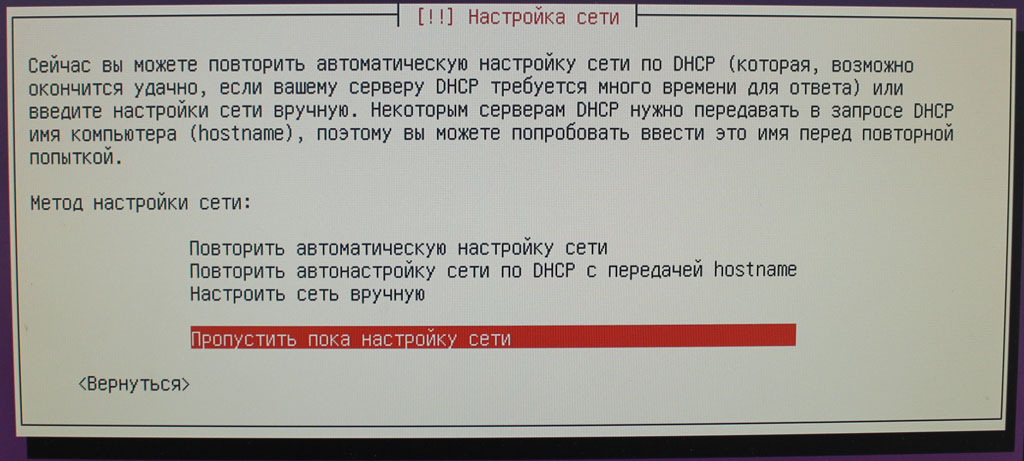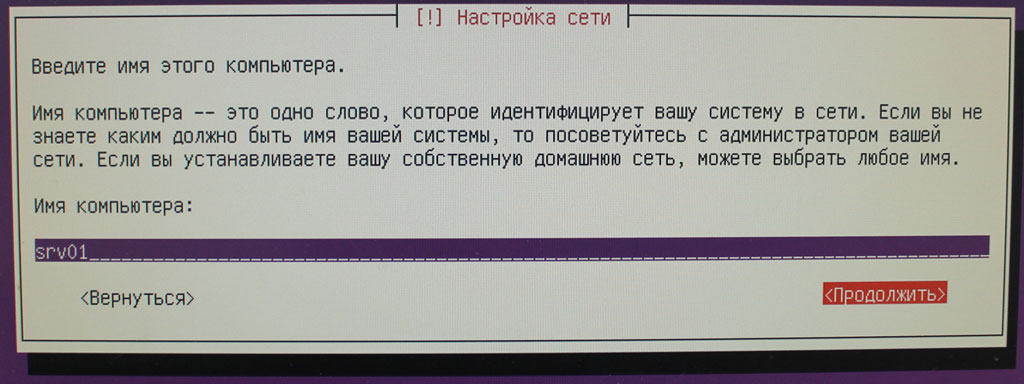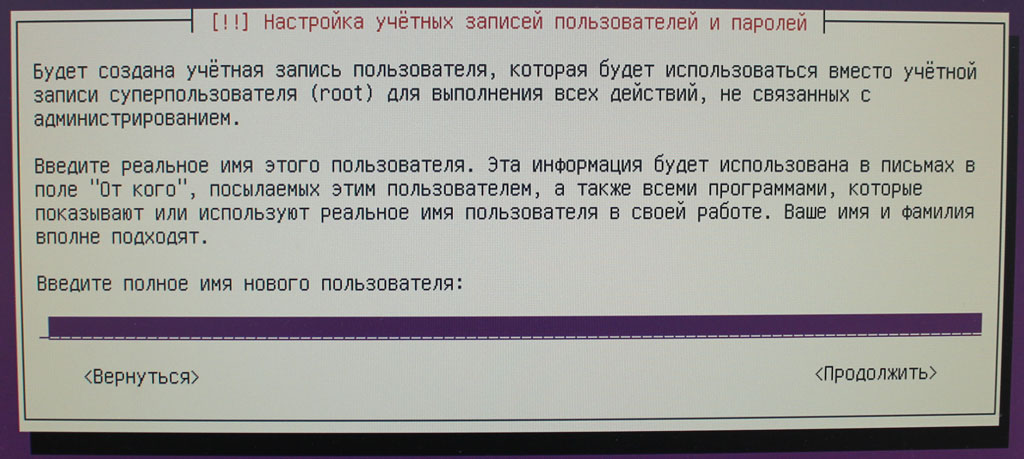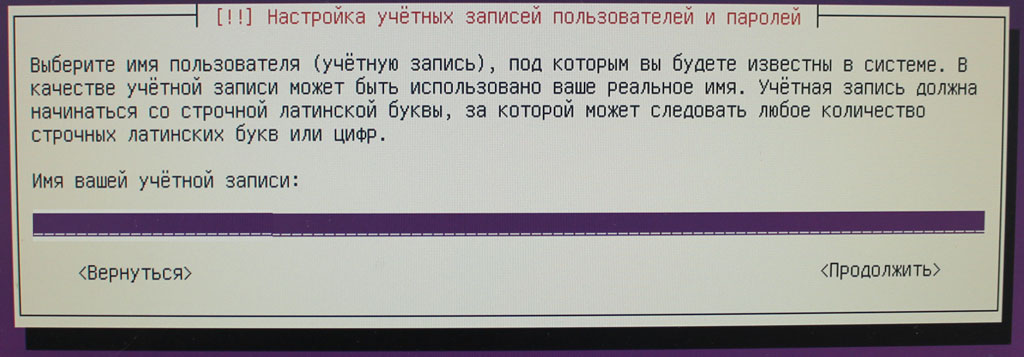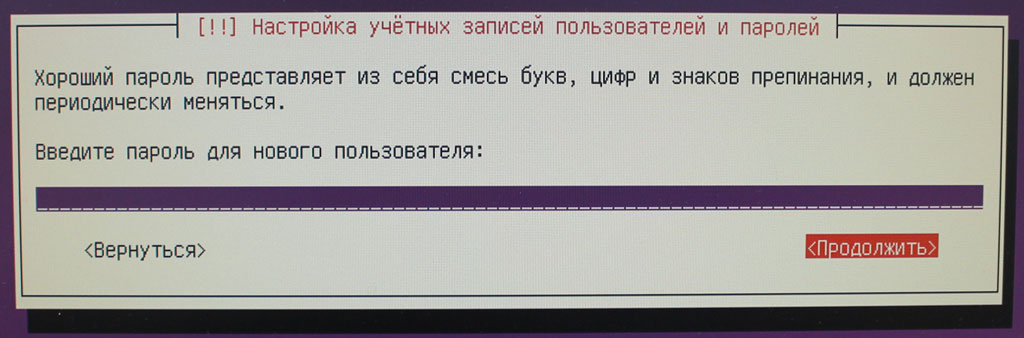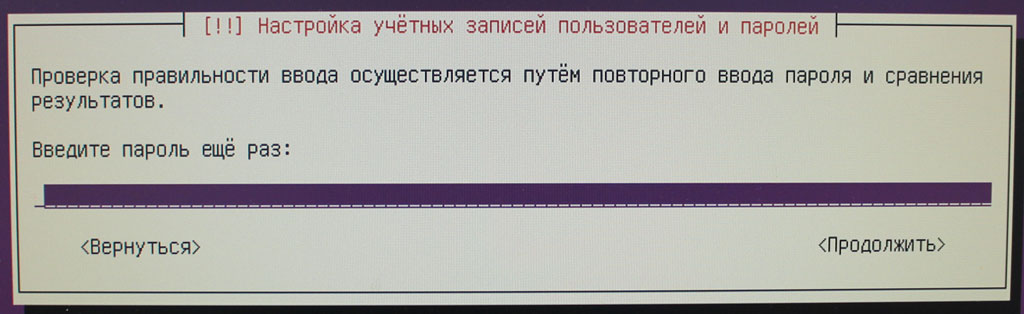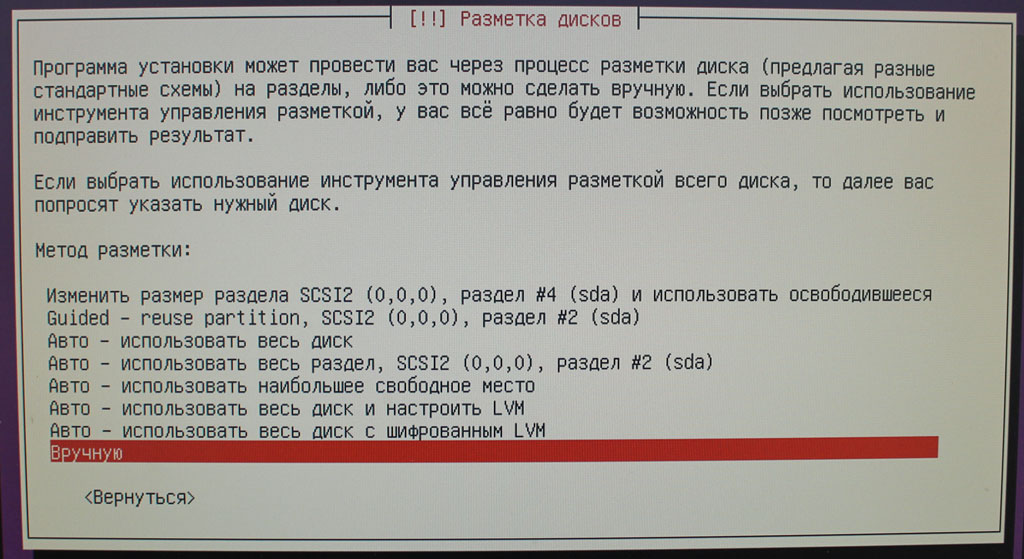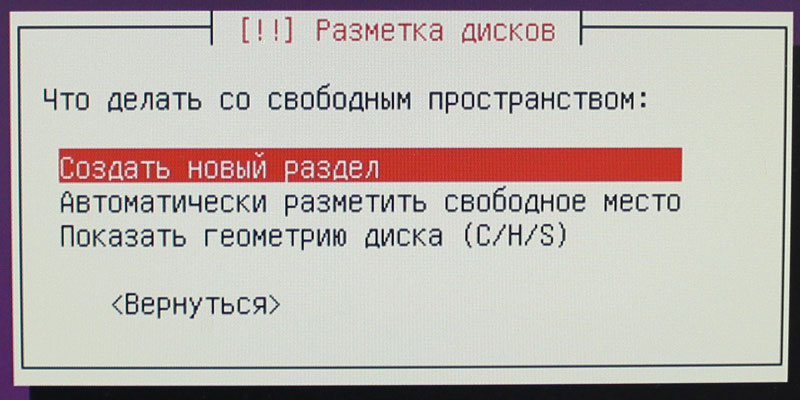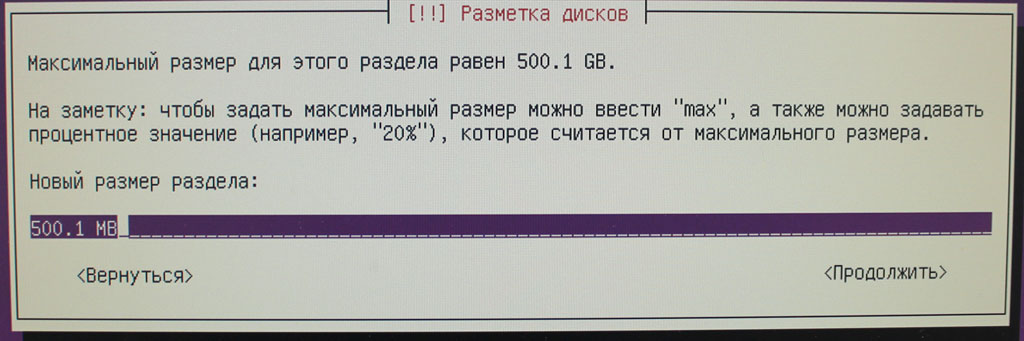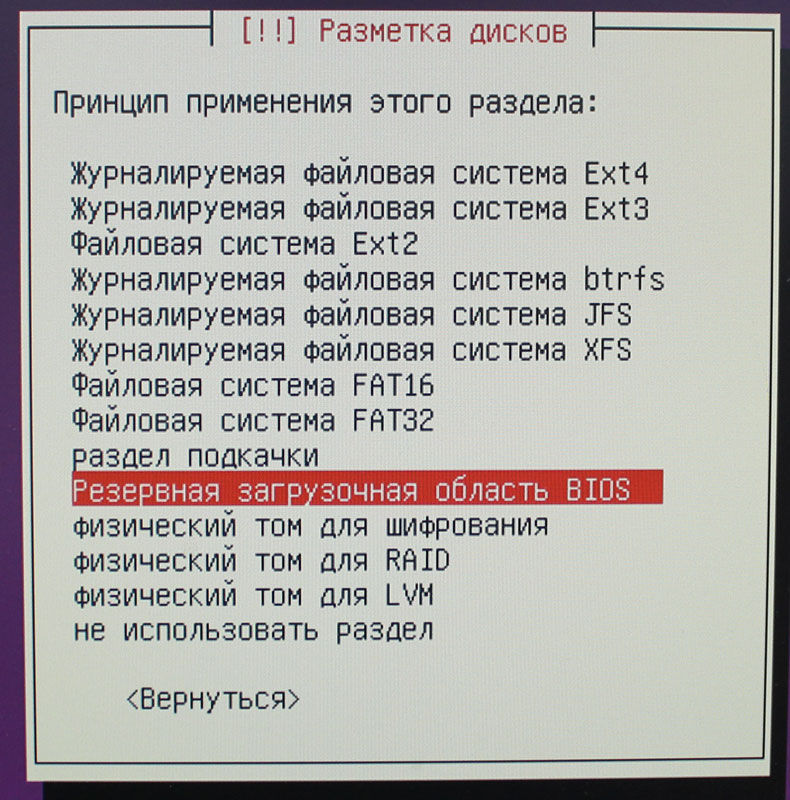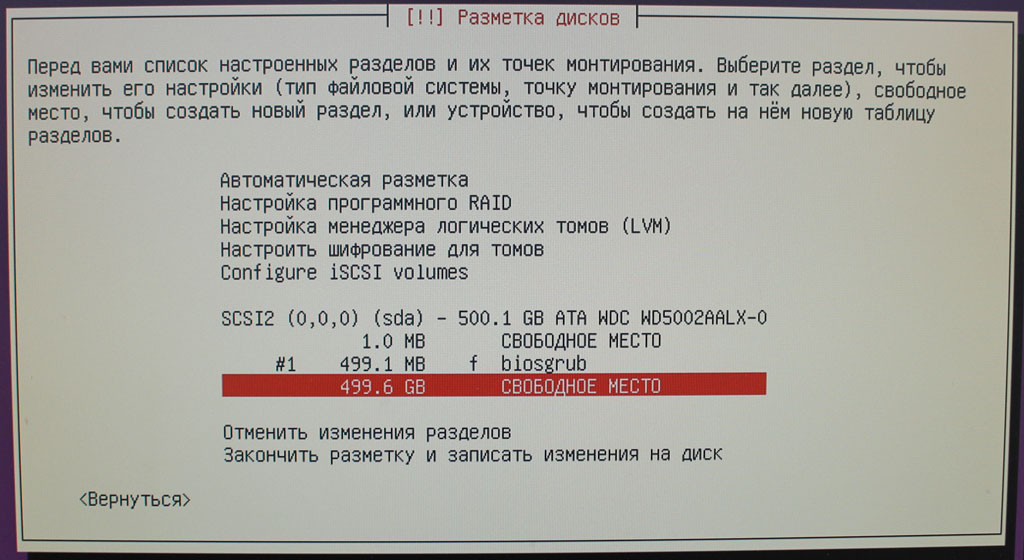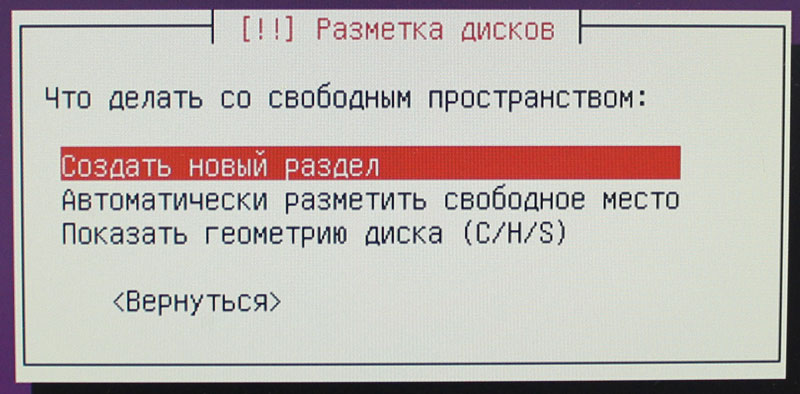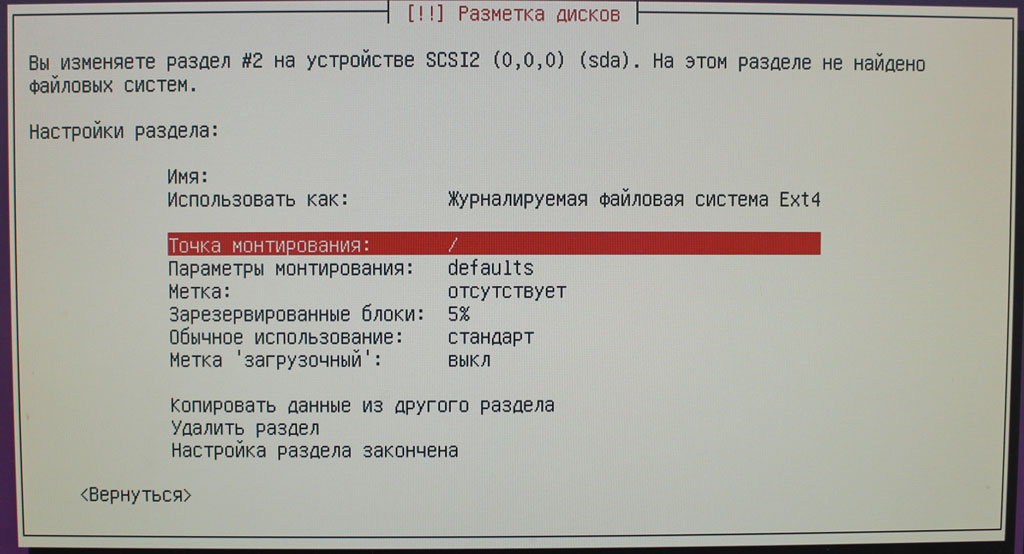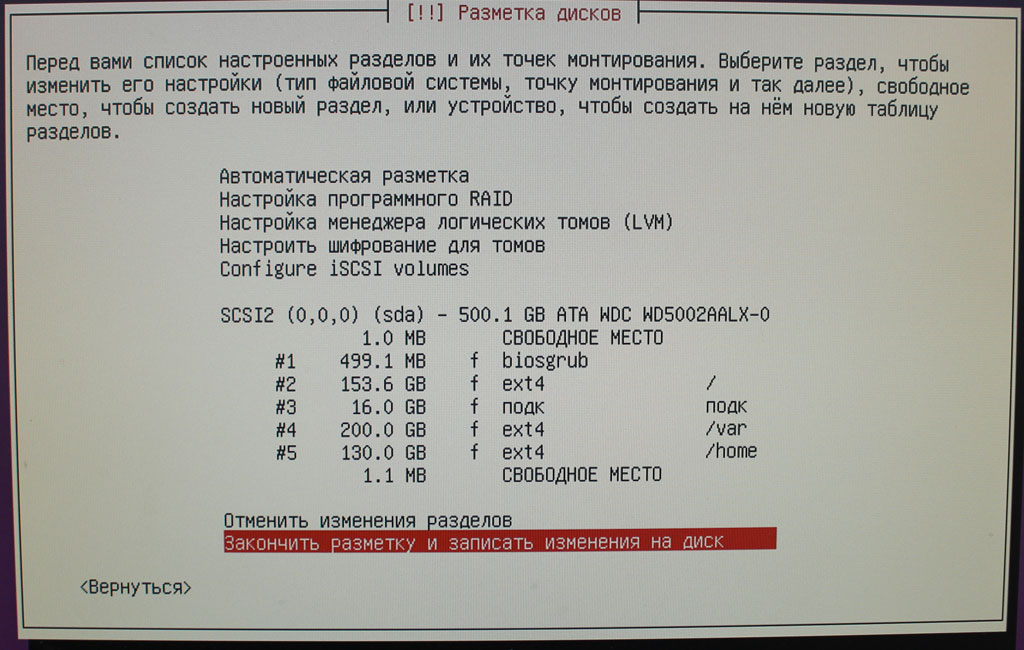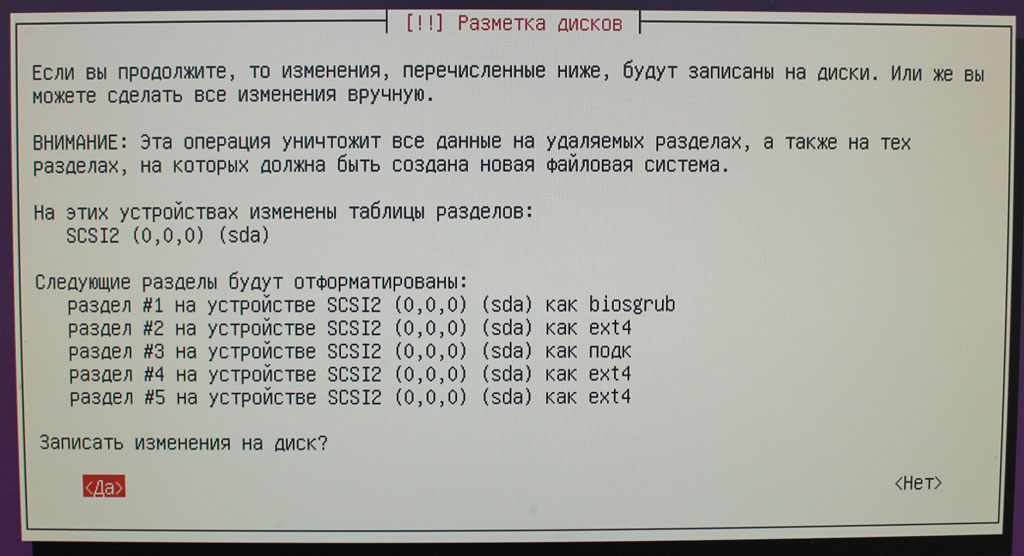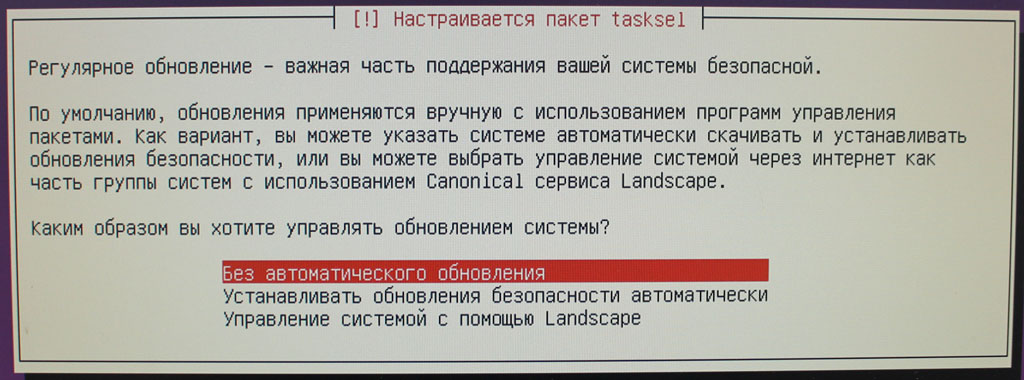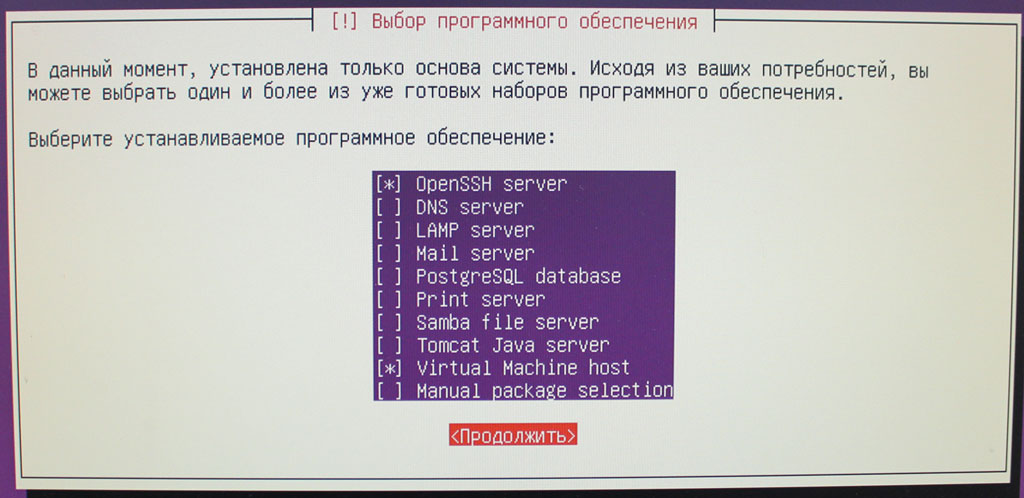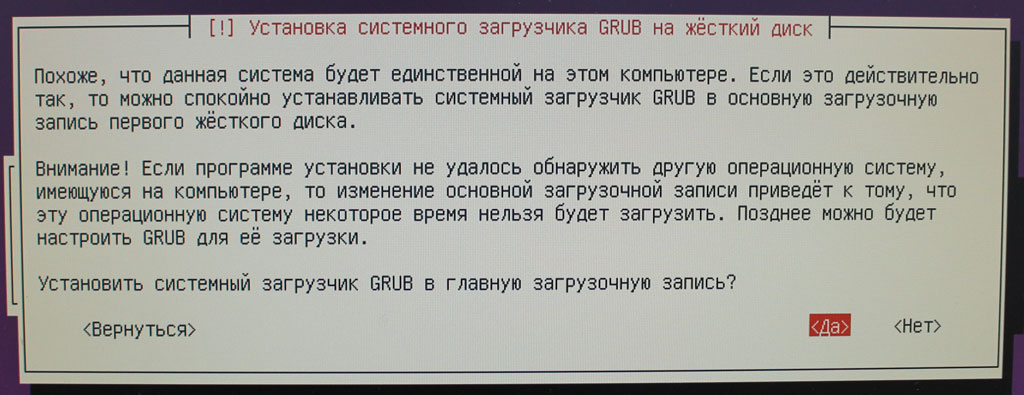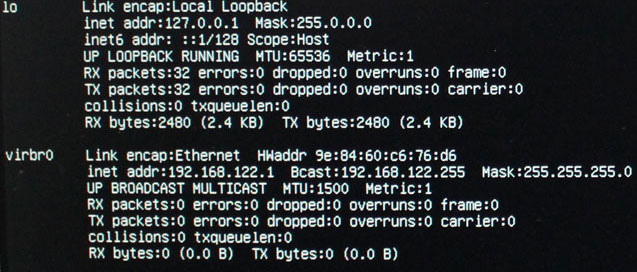Статей таких множество, но у себя тоже решил опубликовать простейшую инструкцию по установке ubuntu server 14.04 с картинками. Устанавливал сам лично и не раз, фото установки ubuntu server делал на фотоаппарат, не всегда картинки получались в фокусе, но всё пошагово понятно. Текста будет не много, потому что картинки установки ubuntu server говорят сами за себя. Для серверов предпочитаю стабильные выпуски с длительной поддержкой. Схема без использования LVM, просто загружаемся с диска и действуем по инструкции, указанной далее
Сначала выбираем язык:
Выбираем пункт «Установить Ubuntu Server«:
Выбираем местонахождение — Российская Федерация:
Отказываемся определять раскладку клавиатуры:
Следующим шагом производим настройку клавиатуры:
Указываем, какими кнопками будем переключать раскладку клавиатуры:
далее немного ждём:
В сети у меня dhcp-сервера нет, поэтому, указав основной интерфейс, адрес мой сервер всё равно не получит автоматически. IP адрес я укажу позже, вручную.
Вписываем имя компьютера:
Определяемся с пользователем и паролем, под которым можно будет потом устанавливать и настраивать софт:
Домашний каталог не шифрую:
Настаиваем время:
Переходим к самому, как мне кажется, ответственному моменту, к разметке диска:
Разметку диска будем делать «вручную»:
Выбираем винчестер, на котором будем наносить разметку. В моём случае диск размером в 500 Гб:
Создаём новый раздел:
Раздел будет маленький (большой не надо), я создал в 500 Мб для резервной загрузочной области BIOS:
В начало:
Меняем файловую систему с «Журналируемой файловой системы Ext4» на «Резервную загрузочную область BIOS»:
Когда выбрал «Резервную загрузочную область BIOS», заканчиваем настройку раздела, соответствующим пунктом:
Один раздел создали, далее выбираем «СВОБОДНОЕ МЕСТО», опять «Создать новый раздел»:
Указываем нужный нам размер и снова в «Начало»:
Файловую систему на этот раз не меняем, оставляем «Журналируемая файловая система Ext4», точку монтирования корневая, то есть оставляем «/» :
Все остальные разделы делаем так же, как делали корневую точку монтирования, оставляя «Журналируемую файловую систему Ext4«, но надо создать ещё файл подкачки, размер которого = ОЗУ * 2. При создании файла подкачки, всё делаем так же по шаблону, но вместо «Журналируемой файловой системы Ext4» указываем Раздел подкачки. В итоге у меня получилась следующая разметка, которую мы записываем на жёсткий диск:
«Записать изменения на диск?» Ответ: «Да»
Автоматические обновления я отключаю всегда, если надо то можно поставить вручную:
Обязательно ставим «OpenSSH server«. Так как мой сервер будет ещё сервером виртуализации через KVM, то я выбрал помимо «OpenSSH server» ещё и «Virtual Machine host«, но Вам этот пункт скорее всего не нужен, так что ставьте только «OpenSSH server». На крайний случай, остальное можно будет доустановить позже:
Соглашаемся с установкой «загрузчика GRUB в главную загрузочную запись»:
Установка завершена. Физически извлекаем диск из cd-room и ждём «Продолжить»:
Система загрузится уже с жёсткого диска. Сеть, как вы помните, мы не настраивали при установке ubuntu server 14.04, поэтому интерфейсы у нас такие:
причём интерфейс virbr0 c ip 192.168.122.1 создаётся при установке «Virtual Machine host«, поэтому у Вас, вероятно, будет только интерфейс lo.
На этом установка завершена.